启动后PhraseExpress程序的图标出现在Windows系统托盘右下角的托盘图标,您可以按一下它的左侧,以达到您的短语和鼠标按钮访问设置和其他选项。如果您没有看到这个图标,请一定要改变任务栏图标设置,以便在PhraseExpress图标总是显示在托盘显示重要的程序状态信息。
存储新词:
最初的几个文本的短语,你可能要创建可能是你的名字,可以触发您的姓名缩写,或一个快捷方式到您的电子邮件或邮寄地址,银行帐户信息,电话号码等。
描述是用来识别在短语的短语弹出式菜单。缺省情况下,PhraseExpress使用开头的短语作为描述。
热键可让您将其粘贴词组,按下组合键您在此处定义(了解更多)。
自动图文集是一个文本缩写,它会触发一个较长的文本片段的插入。例如,定义自动图文集'KR'将是合适的告别一句亲切的问候“(了解更多)。
可以限制某些程序的热键或自动图文集的一个短语的检测。
插入短语到文档中:
将光标放置在目标应用程序,你想粘贴的文本短语。
点击的PhraseExpress的系统托盘图标,鼠标左键从弹出菜单中选择所需词组。
一旦你松开鼠标按钮,这句话将被粘贴。
您也可以用下面的方法插入一个短语:
按下快捷键,你可能已经分配给所需的文本词组或短语的文件夹。
键入字母顺序相匹配的自动图文集定义所需词组。
短语设置
经过很短的包容性的语言内容:
描述代表一语中的弹出式窗口中的实际文本短语。默认情况下,第一个64个字符的文本短语的使用。
实际的短语含量。如果为空,说明作为这句话的内容。
您可以立即粘贴的文本短语或打开一个文件夹,按您在此处定义的热键(例如CTRL - SHIFT - 一个)。
当您键入一个序列匹配指定的自动图文集,您的输入将被替换的文本短语。
文件夹设置:
在树视图中选择所需的文件夹,在右侧窗口中显示的文件夹选项:
说明:描述代表一语中的弹出式窗口中的文件夹。
热键此文件夹:您也可以定义一个快捷键的文件夹。如果你打的热键(如CTRL - SHIFT - 一个),你可以定义短语文件夹的内容直接打开鼠标光标。
当您键入一个序列匹配指定的自动图文集,弹出一个窗口显示文件夹的内容将直接打开鼠标光标。然后,您可以选择所需词组。
可用于自定义说明,如版权信息的文本字段信息。您可以永久写保护该票据开始“$ $ $”(不带引号)。
文件夹设置成为默认情况下,在该文件夹中创建任何新的短语。













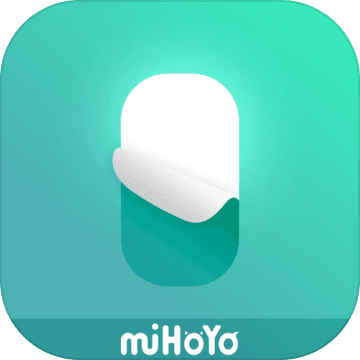








 大小: 9.50G
大小: 9.50G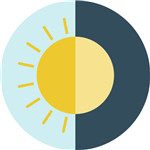

 梦幻水族馆dream aquariumv1.234 汉化版
梦幻水族馆dream aquariumv1.234 汉化版 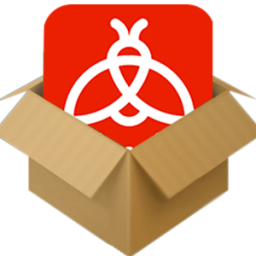 火萤视频桌面v5.2.5.9 官方正式版
火萤视频桌面v5.2.5.9 官方正式版  人生日历V5.2.12.384 官方安装版
人生日历V5.2.12.384 官方安装版  动态水族馆桌面免费版
动态水族馆桌面免费版  StartAllBack(Win11开始菜单工具)v3.7.9.4907 官方版
StartAllBack(Win11开始菜单工具)v3.7.9.4907 官方版  沙发管家电脑版V2.2.1 官方版
沙发管家电脑版V2.2.1 官方版  Stardock Fences(超免费的桌面图标分类)3.03.745 中文绿色版
Stardock Fences(超免费的桌面图标分类)3.03.745 中文绿色版  upupoo官方视频壁纸v2.3.6.0 最新免费版
upupoo官方视频壁纸v2.3.6.0 最新免费版  简单日历v2.0.1 官方最新版
简单日历v2.0.1 官方最新版  HTC Sense华丽翻页时钟插件V1.1 桌面版
HTC Sense华丽翻页时钟插件V1.1 桌面版  SpeedCrunch Portable(桌面计算器)V0.10.1绿色多语版
SpeedCrunch Portable(桌面计算器)V0.10.1绿色多语版  桌面转盘(魔术转盘)-Circle DockV1.5.6.30 绿色多语版
桌面转盘(魔术转盘)-Circle DockV1.5.6.30 绿色多语版  12Ghosts ShowTimeV7.10英文安装版
12Ghosts ShowTimeV7.10英文安装版  简单小日历V3.26.3019简体中文绿色免费版
简单小日历V3.26.3019简体中文绿色免费版  精美鲜花图片集(2094x2950)JPG高清版2010
精美鲜花图片集(2094x2950)JPG高清版2010  鸿友电子日历(集电子表、万年日历的软件)V1.1中文安装版
鸿友电子日历(集电子表、万年日历的软件)V1.1中文安装版  天香国色时尚女郎图片集exe电子书版
天香国色时尚女郎图片集exe电子书版  奇未安全桌面v3.3.0.1055 官方最新版
奇未安全桌面v3.3.0.1055 官方最新版